iPhone не включается, горит яблоко и гаснет
Неприятно столкнуться с ситуацией, когда Айфон завис на яблоке и не включается. Причин на это – масса, начиная с механических повреждений и заканчивая холодами на улице. Паниковать раньше времени не стоит, ведь если поломка не связана с испорченными внутренними деталями, требующими замены, то починить смартфон возможно в домашних условиях. Для обладателей «яблочной» продукции давно придуман набор инструкций, которые используются в роли первой помощи при проблемах со смартфоном. Если нет желания искать причину неисправности телефона, стоит обратиться к мастеру – поломки диагностируются за несколько минут.
Причины поломки
Чтобы понять, как починить аппарат, важно разобраться, почему Айфон не включается, горит яблоко и гаснет. Основные причины:
- сбой программного обеспечения;
- неисправность аккумулятора;
- некорректное обновление или прошивка устройства;
- проблемы с кнопкой включения;
- разряженный аккумулятор;
- испорченный кабель для зарядки;
- коррозия металлических элементов после пребывания в воде;
- механические повреждения.

Стоит сразу откинуть наименее возможные варианты – если телефон не падал и не оказывался в воде, то проблемы с повреждением внутренней начинки возможно смело исключить. Также проверьте кнопку включения – если клавиша плотно сидит в углублении, не шатается и не выпадает, то, скорее всего, работает без недостатков. Проверьте целостность кабеля для зарядки и подключите смартфон – возможно, аккумулятор разряжен настолько, что энергии хватает только на демонстрацию логотипа.
Перезагрузка
Если Айфон не включается, горит яблоко и не гаснет, помочь в такой ситуации сможет перезагрузка устройства. Удерживайте кнопку питания несколько секунд, чтобы устройство вошло в режим перезагрузки. Существует второй вариант перезагрузки аппарата – жесткий, на старых моделях для этого зажмите и удерживайте кнопки «Домой» и «Питание». В новых моделях принцип работает иначе:
- нажать на верхнюю клавишу громкости и быстро отпустить;
- повторить операцию с нижней клавишей громкости;
- зажать и удерживать кнопку питания, пока на экране не высветится логотип компании Apple.

Смартфон перейдет в режим принудительной перезагрузки, что не просто вернет аппарат «к жизни», но уберет внутренние ошибки. Подобный метод также применяют при проблемах с сетью, аккумулятором, регулярных сбоях операционной платформы и других недостатках.
Айфон на морозе
Часто на морозе Айфон 5 не включается, горит яблоко и гаснет. Это связано с тем, что техника Apple больше других боится суровых российских морозов. При низких температурах проявляется «болезнь» – временная потеря емкости аккумулятора. Чтобы смартфон заработал в штатном режиме, его придется вернуть в тепло. На батарею класть устройство, конечно, не стоит, но комнатная температура вполне подойдет. Дождитесь, пока телефон согреется и включите. Если после этого ошибка остается, рекомендуется выполнить жесткую принудительную перезагрузку, так как из-за мороза и потери емкости возникают системные ошибки. Проверьте состояние смартфона – если после нескольких часов на зарядке и жесткого сброса ситуация не изменилась, придется отдать Айфон на диагностику в сервисный центр.
Возврат к заводским настройкам
Источники назвали сроки выхода новых iPad Pro Объективы камер iPhone не изменятся в ближайшие год-два Если принудительная перезагрузка не помогла, а Айфон не включается, яблоко не горит, помочь в таком случае сможет возврат к заводским настройкам устройства. Для этого установите на компьютер последнюю вышедшую версию программы iTunes, а затем четко следовать инструкции:- запустить программу на компьютере;
- подключить смартфон при помощи USB-кабеля, который поставлялся в комплекте;
- иногда требуется ввод пароля – введите в специальном поле;
- в списке выберете подключенное устройство;
- выберете пункт «Обзор»;
- в открывшемся окне нажмите «Восстановить»;
- подтвердите выбор.

После этого телефон начнет восстанавливать заводское состояние, поэтому после включения придется заново вводить информацию о пользователе, а также о паролях и аккаунтах. Во время процесса ни в коем случае нельзя отключать смартфон из компьютера – это провоцирует превращение iPhone в «кирпич».
Обновление прошивки
Помочь, если не включается Айфон 5S, горит яблоко и тухнет смартфон, сможет обновление прошивки устройства. Для этого также установите актуальную версию iTunes на компьютер, а затем следовать инструкции:
- подключите кабель к компьютеру и телефону;
- откройте iTunes и выберете устройство, нуждающееся в обновлении;
- перейдите в пункт меню «Обзор»;
- выберете пункт «Обновить»;
- нажмите на «Загрузить и обновить».
Программа может затребовать ввод пароля, необходимо предоставить эту информацию. Дождитесь завершения процесса, смартфон и компьютер нельзя отключать, чтобы не испортить смартфон окончательно.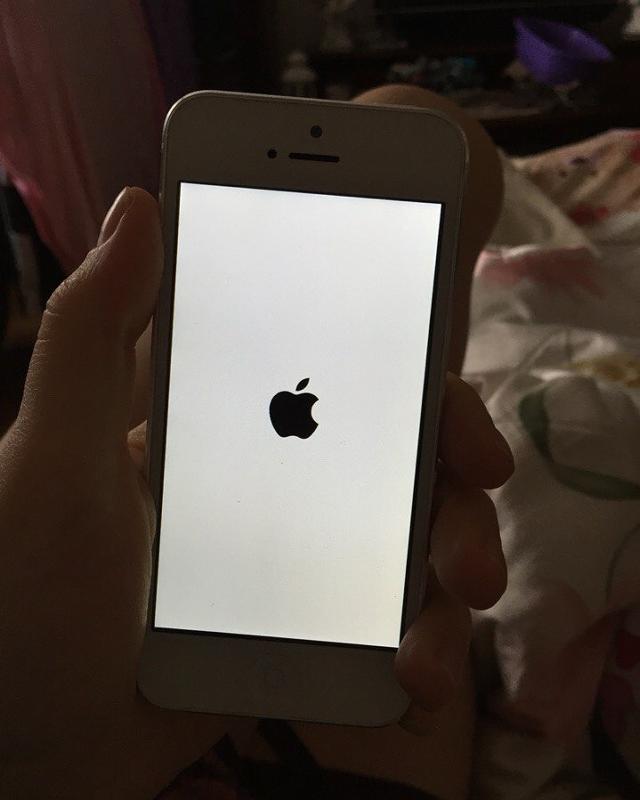 В случае, если прошивка установлена с ошибками, смартфон придется откатывать к заводским настройкам. Обновление прошивки также помогает убрать системные ошибки, проблемы с интернетом и сетью, а также убрать «тормоза» интерфейса.
В случае, если прошивка установлена с ошибками, смартфон придется откатывать к заводским настройкам. Обновление прошивки также помогает убрать системные ошибки, проблемы с интернетом и сетью, а также убрать «тормоза» интерфейса.
Проблемы с аккумулятором
Часто основной проблемой становятся неполадки аккумулятора. У батареек есть эксплуатационный срок, после окончания которого смартфон не сможет получить нужное количество питания. Решить проблему возможно только заменой аккумулятора. Проверьте гнездо зарядного устройства и кабель – они должны быть целыми, без повреждений. Не рекомендуется часто разряжать смартфон до нуля и использовать китайские зарядные устройства – они портят аккумулятор. За батареей смартфона также нужен уход – раз в месяц необходимо полностью разрядить и зарядить устройство, не подключать провода «напрямую», иначе батарея разбухнет. Также батарею возможно заменить самостоятельно, но в таких случаях деталь стоит заказывать в официальных магазинах и сервисных центрах.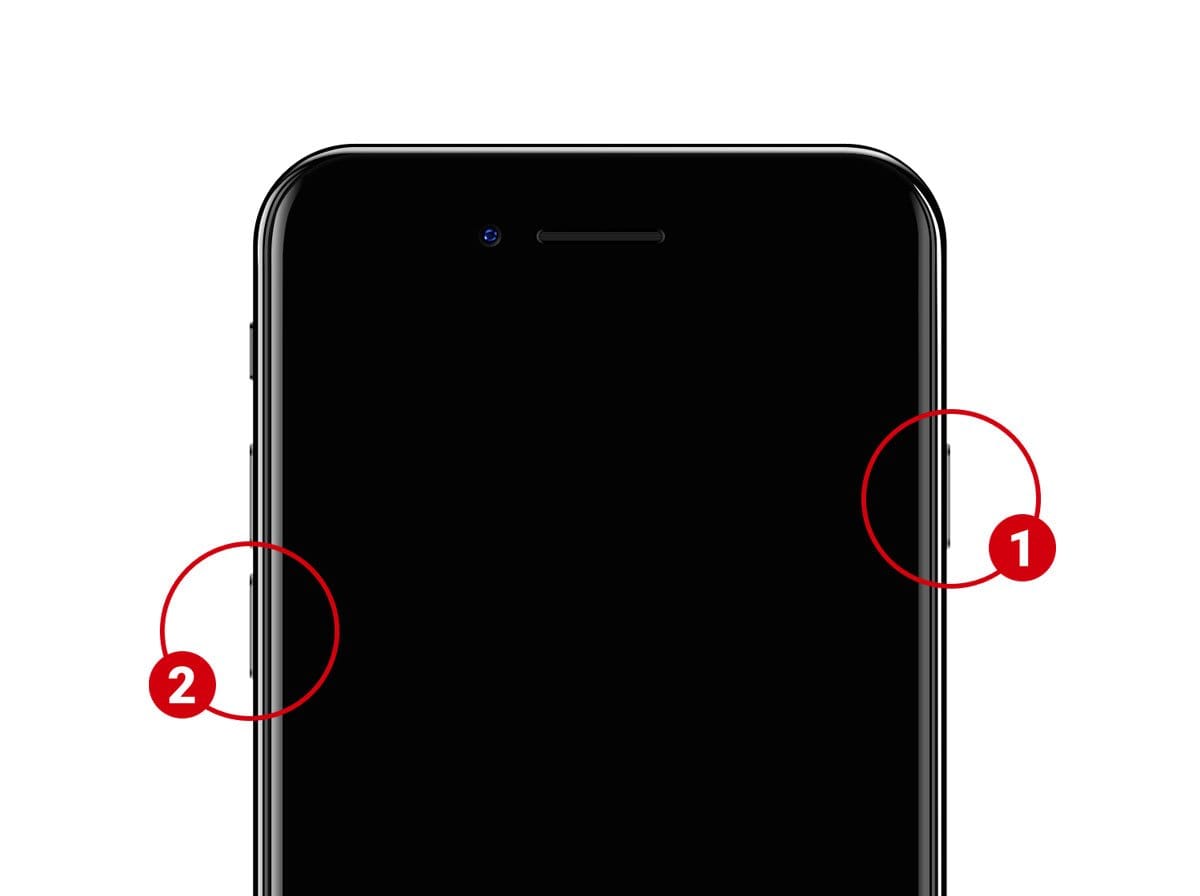
Механические повреждения
В случае, если Айфон не включается, горит яблоко и не гаснет, то причина может крыться глубже – под корпусом смартфона. При механических повреждениях внутренних деталей телефон зависает на логотипе, а затем либо выключается, либо «радует» логотипом до тех пор, пока не кончится зарядка. Исправить подобный недостаток без помощи профессионала сложно, потому что:
- важно верно диагностировать причину;
- придется заказывать дорогостоящие детали;
- работа требует специализированного набора инструментов и ювелирной точности.
Поэтому, если перезагрузка и сброс не помогли – обращайтесь в ремонтные мастерские. Только опытный специалист аккуратно и быстро исправит ситуацию, не повредив другие части смартфона.
iPhone 5s красный экран и перезагрузка решение
Давайте разберем такую ошибка как красный экран на iPhone 5s и на других моделях iPhone. Это ошибка может быть, как программной, так и аппаратной так что мы будем разбирать и то и другое. Первое начнем с причин, приводящих к этой ошибке потом посмотрим возможно ли программно восстановить iPhone ну и в конце расскажем про основные аппаратные неисправности.
Это ошибка может быть, как программной, так и аппаратной так что мы будем разбирать и то и другое. Первое начнем с причин, приводящих к этой ошибке потом посмотрим возможно ли программно восстановить iPhone ну и в конце расскажем про основные аппаратные неисправности.
Красный экран на iPhone часто появляется после включения гаджета и отображения на нем белого надкушенного яблочка на черном экране. После покраснения iPhone обычно перезагружается снова, и повторяет режим рестарт многократно. Такая поломка редко исчезает сама по себе после перезагрузки устройства — хотя это первое, что следует сделать в попытке восстановить телефон.
iPhone 5s красный экран в чем причина
Красный экран на iPhone 5S – это аналог синего экрана смерти Windows. Он свидетельствует о том, что на устройстве произошла критическая ошибка. Если в Windows причины синего экрана смерти могут быть как программные, так и физические, то на iPhone красный экран смерти может быть вызван следующими факторами:
- Падения и удары iPhone способствуют повреждению его внутренних компонентов;
- Намокание и увлажнение внутренностей айфона, в зависимости от степени окисления, аппаратному ремонту могут подлежать любые части гаджета от банального разъёма питания, до самого сердца гаджета – процессора iPhone;
- Пользование китайскими аналогами зарядок Apple.
 Из-за перепада напряжения может запросто потребоваться перепайка чипа u2 (tristar), а может и замена NAND-контроллера iPhone;
Из-за перепада напряжения может запросто потребоваться перепайка чипа u2 (tristar), а может и замена NAND-контроллера iPhone; - Поломка модуля Wi-Fi;
- Отсоединение кабеля USB от устройства во время восстановления системы;
- Использование программ нелицензионного происхождения, или джейлбрейк. В таком случае, проблема с красным дисплеем айфона может быть решена полным восстановлением заводских настроек, в ряде случаев перепрошивкой iPhone из резервной копии iTunes, или iCloud;
- Также красный экран смерти может возникнуть после неудачного обновления операционной системы или предустановленного софта.
Программный способ решения красного экрана на iPhone 5s
Способ 1. Пробуем сделать «Жесткую перезагрузку» телефона. Для этого зажимаем кнопки Power и Home на 10 секунд iPhone 5s при этом уйдет в перезагрузку.
Способ 2. Прежде чем устранять красный экран на iPhoneiPhone, установите на своем компьютере последнюю версию программы iTunes. Иначе в процессе подключения и обновления iPhone произойдет сбой процесса и программа выдаст ошибку. После этого проделайте следующее:
Иначе в процессе подключения и обновления iPhone произойдет сбой процесса и программа выдаст ошибку. После этого проделайте следующее:
- Подсоедините ваше мобильное устройство к компьютеру с помощью USB-кабеля.
- Для сброса настроек iPhone одновременно зажмите и удерживайте кнопки Home и Sleep – на дисплее телефона должно загореться изображение яблока – продолжайте удерживать кнопки.
- Как только изображение логотипа исчезнет, отпустите копку блокировки экрана (Sleep), продолжая нажимать Home – iTunes выведет на экран компьютера диалоговое окно.
- Следуйте подсказкам программы для проведения полного восстановления работы устройства.
- Если вы регулярно сохраняли с помощью iTunes резервные копии iPhone, то сможете без проблем восстановить одну из них. В противном случае – настройте смартфон как новый, только тогда вы потеряете все данные на своем телефоне.
Способ 3. Восстановление системы iOS без потери данных. На просторах сети вы без труда найдете несколько программ, предлагающих восстановление вышедшей из строя системы iOS без потери данных. Одна из них — Dr.Fone. Проделайте следующие шаги:
Одна из них — Dr.Fone. Проделайте следующие шаги:
- Скачайте и установите программу на компьютер, запустите ее
- Подключите к компьютеру Айфон с неработающим экраном
- В меню «дополнительные инструменты» выберите вариант «iOS восстановления системы» и после того, как программа обнаружит устройство, нажмите «Пуск»
- Введите серию и модель своего Айфона, чтобы программа начала загрузку соответствующего ПО
После данной загрузки, которая занимает от 10 до 20 минут, Dr.Fone автоматически начнет обновление ПО смартфона, и красный экран на Айфоне будет ликвидирован.
Можно попробовать еще этоу програумму ReiBoot она тоже неплохая и может помочь.
Аппаратные способ решения красного экрана на iPhone 5s
Аппаратыне неисправности в основном из-из за Шлейфа, Акуммлятоара, Микрохмы NAND и Процессора. Внизу перечислены основые решения данной проблемы из формов.
- Чаще всего данная проблема возникает из-за шлейфа передней камеры, проверьте включив телефон без этого шлейфа, если проблема была в нем телефон включится и шлейф надо менять.

- Также проблема может заключаться в сдохшем аккумуляторе, всего он расчитан на 500 циклов ( судя по данным интернета), чтобы проверить просто и подключите другой аккумулятор.
- Был такой с отвалом NAND заменил контролер питания и тристер, потом прижал флеш и он включился. Перепоял флеш и все ОК.
- От красного экрана спасла пропайка с92 и с74 возле еепром и дальнейшая прошивка.
- Если пользуетесь китайскими зарядными, то из-за нестабильного напряжения может потребоваться замена чипа u2 или NAND-контроллера.
- К красному экрану могут приводить некоторые проблемы по i2c линиям. Например у залитиков под драйвером подсветки или контроллером дисплея. Вообщем первым делом осмотреть все компоненты пол i2c0, если все в порядке, то далее i2c1
- Приходил такой аппарат с крассным экраном в итоге так же все питание заменил все напруги были в норме но старта не было тоесть был но крассный экран в итоге перекатал флеш и все пошло заработал второй такой же аппарат был на нем была замена оперативки и ребол процессора с флеш.

- У меня был с красным экраном iPhone правда когда снимал память процессор ушёл в кототкое замыкание,перекатал процессор и завёлся с первого раза,так что кто-то из них.
- В 90% таких случаиев виноват нанд всегда с нанда и нужно начинать просто подкидываешь другой заведомо рабочий, будь то от 5, 5с, 5s, 6, 6 plus, если прошивается удачно, будет висеть на активации без серийника просто делаете старому нанду репаир через naviplus или меняете на новый. А если по теме красного экрана то 90 процентов это bad блоки в нанде, решается стиранием через программатор. Редко приходятся менять ну а так всегда помогает стирание. Если кто то скажет что это проц или что то еще — В день делаю минимум 4-5 телефона с красным экраном возврата 0.
- Снял вчера нанд (тоже проблема красный дисплей), стер через ipbox (кстати блоков очень мало показало) запаял — прошился. Сегодня утром пришел на роботу, уже висит на яблоке. При прошивке 4013. Следует часть оперативы отваливается, какието уязвимые контакты под процом, как и у 6ки.
 Тоже верно, но просто нандов дохлых вообше — не встречал)
Тоже верно, но просто нандов дохлых вообше — не встречал) - Принесли вот iphone 5s в коротком замыкании, со слов клиента, поставил на зарядку китайскую, взорвался блочек поменял u2 кототкое замыкание прошло дале снял Nanad стер бед блоки на naviplus все заработало.
- Общался с Въетнамцами, сказали что нанды начиная с 4s 64gb (те что поменьше) 1 из 100 дохнет, так что не зашивается, а новее флешки с 6ки еще реже. В 99% случаев обрыв под процом (в 6ке в углу) контакты AR31 и AP31 — уходят в плату и очень хрупкие, и идут на нанд. Или перекатка бутерброда с восстановлением этих контактов, или перекидка квартета на другую плату. Это не правда, не вводите народ в заблуждение, хотя все спецы и так в курсе. Во первых эти контакты идут не под NAND а под Eprom, их обрыв способствует ошибке 9 и не имеет ничего общего с ошибкой 4013. Совершенно верно, эти контакты идут на eprom, а с него под память.
- При перекатке Нанда, просто прогревается бутер с другой стороны, поэтому заводится и работает, но это не на долго. В моём случае проработал около двух месяцев и вернулся по гарантии. Катать проц надо.
Замена NAND(микросхема памяти)
Замена шлейфа
Замена NAND(микросхема памяти)
Что делать если айфон не включается но горит яблоко?
Все привет! Использование джейлбрейка, часто приводит к неожиданным ошибкам iphone и с одной такой ошибкой мы попробуем разобраться и выяснить причины возникновения и возможные решение. Ошибка называется «горящее» яблоко» это когда при старте iphone горит яблоко и ничего не происходит.
Давайте преречислим все возможные причины «горящего яблоко»
- джеилбрейк-твикои несовместимы с Cydia;
- проблемы с кастомной прошивкой;
- неисправность с железой iphone
Решение данной пробле заключается в следующем первое полная прерустановка прошивки iPhone или второе попробовать сбросить установленный джейлбрейк через «Safe Mode»
Переустановка и Восстановление iPhone
Если девайс не запускаетя то в вводим его в режим DFU. Процедура это несложная:
- подключаем к компьютеру iPhone;
- держим кнопки power и home дажатыми около десяти секунд;
- бросаем кнопку power через 10 секунд но оставляем зажатой кнопку Home;
- после этого дисплей девайса не включается но айтюнс на пк на ходит девайс.
Можно начать восстановление, при этом, после установки iOS, iTunes предложит вам восстановить систему из резервной копии или настроить iPhone, iPad, как новый.
Другой сбособ
Второй способ борьбы с «горящим яблоком» он более сложен и потребует больше терпеиния. Успех не гарантируем но можно попробовать
В начале разберемся, заключается ли проблема в твиках Cydia. Можно загрузить iphone без твиков Cydia
- выключите девайс;
- зажмите кнопку увеличения громкости «+»;
- включите устройство и дождитесь полной загрузки iOS не отпуская «+».
Если девайс загрузился, то проблема заключается в недавно загруженном твике. Если это так, зайдите в Cydia и вам удалите проблемный джейлбрейк-твик.
Если девайс не загрузился:
- Перезапустиь девайс;
- С пусть несколько минут позвонить на iphone
- Если удалось дозванится то – можно получить доступ к файловой системе, если нет – то переустановите или востановите айфон по инструкции выше.
Устройство видит сообщения и это значит только одно – ошибка происходит в финальный момент загрузки iOS. Используя программы iTools, iFunBox, вы сможете подключиться к файловой системе девайса и получите возможность самому восстановить проблемыне файлы. Восстановить файлы вы можете только тогда когода у вас есть резервные копии, но если ваш iPhone или iPad демонстрирует «горящим яблоком» то скорее всего вы копались в файловой системе и у вас должны были остные резервыне копии.
Яблоко загорается и тухнет. Что делать, если iPhone не включается
Если при включении вашего устройства Apple, вы видите, что горит логотип яблоко, но айпад не включается — не стоит отчаиваться. Ниже представлен ряд способов, как выяснить, в чем заключается проблема и, возможно, даже устранить ее самостоятельно.
Почему ipad не включается: горит яблоко и гаснет экран
Можно выделить три группы причин, по которым ваш айпад не включается и, возможно, даже не горит яблоко. Вот эти причины:
- Неисправность кабеля или адаптера зарядки.
- Сбои в программном обеспечении.
- Неисправность компонентов устройства.
Перейдем к более подробному рассмотрению причин того, почему айпад завис на яблоке и не включается.
На ipad горит яблоко и он не включается — проверьте состояние заряда
Причина, казалось бы, банальная, но иногда о том, что планшет разряжен не думают. Часто бывает так, что айпад не включается: горит яблоко и гаснет через доли секунд. Вполне возможно, что остаток заряда батареи позволил устройству включиться на совсем недолгое время. Обратите внимание на кабель и адаптер зарядки — не повреждены ли они. Попробуйте зарядить ими другой аналогичный аппарат или смените розетку. Если после этих манипуляций зарядка планшета началась, значит следует заменить неисправный аксессуар или отремонтировать розетку. Обратите внимание, что пользоваться для зарядки следует исключительно сертифицированным оборудованием компании Apple.
Еще одним вариантом устранения проблем с включением планшета является очень долгая зарядка батареи. Она может длиться на протяжении 1-2 дней. По отзывам пользователей, это должно помочь.
Горит яблоко и не включается айпад: проблемы с ПО
Нажимаете на кнопку на ipad — горит яблоко, далее не включается. Это может быть признаком того, что в программном обеспечении вашего планшета произошли какие-то сбои. Первое что следует попробовать сделать — это перезагрузить устройство. Глубокую перезагрузку можно осуществить долгим нажатием кнопок включения и “Домой”. Держать надо до появления логотипа-яблока. Через несколько секунд ваш айпад в норме.
Универсальным способом устранить ошибку с программным обеспечением является применение режима восстановления устройства. Для обновления или восстановления прошивки планшета следует воспользоваться программой iTunes.
Айпад не включается, но горит яблоко: что предпринять?
Если дисплей вашего планшета темны
Айфон не включается, горит яблоко
Apple — производитель современных гаджетов. Продукция этой компании известна всему миру. Она отличается своим качеством. Но «яблочные» телефоны неидеальны. Они все равно остаются самой обычной техникой. Поэтому иногда люди задумываются о том, по каким причинам айфон не включается (горит яблоко — и все). Ниже мы рассмотрим самые распространенные варианты развития событий. Кроме того, нам удастся понять, как действовать при тех или иных обстоятельствах.
Для начала попытаемся понять, почему айфон не включается. Просто горит яблоко, а после этого девайс вовсе выключается? Данный процесс называют циклической перезагрузкой.
Кроме того, если айфон не включается (горит яблоко и больше ничего не происходит), причина может скрываться в обычном системном сбое. Что делать при тех или иных обстоятельствах? Как заставить девайс снова работать в обычном режиме?
Прошивка и взломы
Айфон не включается? Горит яблоко и гаснет экран?
Зачастую подобное явление встречается при попытке взлома девайса. То есть при снятии «джейлбрейка» или во время самостоятельной прошивки.
Как правило, достаточно просто отнести «яблочный» смартфон в сервисный центр. Там быстро помогут исправить неполадки. Если даже мастера не справились с поставленной задачей, от iPhone придется отказаться. К частью, это происходит не так уж и часто. И в сервисных центрах действительно помогут восстановить девайс после неудачного снятия «джейлбрейка».
Заряд батареи
Айфон не включается? Горит яблоко, а затем гаснет? Такое явление встречается очень часто.
В некоторых случаях можно обойтись без каких-либо серьезных действий. Например, если у батареи мало энергии, смартфон не включится. Он будет либо полностью разряжен, либо станет выводить на экран изображение Apple, а затем гаснуть.
Рекомендуется:
- подключить iPhone к USB и к компьютеру, подождать некоторое время (до получаса) и повторить попытку включения;
- присоединить девайс к сети посредством зарядного устройства, повторив после этого начало работы с устройством.
Зачастую после подключения «яблочного» телефона к заряднику, приходится немного подождать. Как только у батареи появится достаточно заряда для начала работы, по команде пользователя произойдет включение смартфона.
Температурные скачки
Внешняя среда тоже может влиять на работоспособность гаджетов. У вас айфон 5? Горит яблоко и не включается сам девайс?
Необходимо проверить, соблюдены ли температурные нормы. Если устройство от «Эппл» находится при температуре 0 градусов по Цельсию, компания не может гарантировать стабильную работу iPhone. При пребывании гаджета долгое время в атмосфере с температурой -20 градусов, его включение вовсе может не произойти.
Перегрев девайса тоже доставляет немало хлопот. Айфон не включается? Черный экран загорается, а затем выключается? Не исключено, что девайс просто перегрелся. Например, при долгосрочном пребывании на солнце.
Действовать при подобных обстоятельствах следует так — оставить телефон в покое в нормальном температурном режиме приблизительно на 20-25 минут. После этого повторить попытку включения устройства. Стоит температурному режиму восстановиться, как работоспособность наладится.
Без Cydia
Айфон не включается? Горит яблоко и гаснет? Не следует паниковать. Ведь исправить ситуацию иногда проще, чем кажется.
Например, можно провести экстренную перезагрузку и включить девайс в режиме без подгрузки Cydia. Для этого потребуется:
- Выключить девайс.
- Нажать на кнопку увеличения громкости.
- Зажать кнопку включения.
Если ничего не произошло, придется удалить «джейлбрейк». А лучше — перепрошить устройство. При включении девайса без Cydia придется удалить «джейлбрейк»-твик. Необходимо поочередно удалять инициализированные программы, начиная с самой новой. И таким образом работоспособность «яблочного» телефона будет восстановлена.
Восстановление
Айфон не включается? Горит яблоко и не более того? Можно попытаться осуществить восстановление операционной системы. Этот прием помогает избавиться от основной массы системных сбоев.
Айфон не включается? Горит яблоко? Что делать? Потребуется:
- Включить iTunes на компьютере.
- Подключить телефон к ПК через USB.
- Нажать на «Домой» и на кнопку «Питание».
- Удерживать клавиши нажатыми около 10 секунд.
- Отпустить кнопку «Питание».
- Отжать элемент управления «Домой», как только iTunes определит iPhone в режиме восстановления.
- Нажать на кнопку «Восстановить iPhone…».
- Кликнуть по «Далее».
- Щелкнуть на «Я принимаю».
- Дождаться окончания восстановления операционной системы.
Как только все перечисленные действия будут позади, останется только включить телефон и настроить его для первой работы с системой. Ничего трудного или непонятного в этом нет.
Технические неполадки
Айфон не включается? Горит яблоко и не более того? Это весьма распространенное явление. Иногда оно связано с аппаратными поломками. Диагностировать их бывает непросто.
Если есть подозрения на то, что iPhone сам по себе неисправен, потребуется просто отнести его в сервисный центр. Только там смогут подтвердить или опровергнуть теорию.
Если будет возможна замена каких-либо вышедших из строя элементов «яблочного» телефона, в сервисных центрах предложат соответствующую услугу. В некоторых случаях приходится покупать новый смартфон.
Что чаще всего ломается на «яблочных» девайсах? Например:
- кнопка «Питание»;
- материнская плата;
- контроллеры зарядки;
- батарея.
Как правило, в этих ситуациях покупка нового телефона не нужна. Починить перечисленные составляющие смогут за умеренную плату. Это нормальное явление.
Советы владельцам продукции Apple
Мы выяснили, почему айфон не включается (просто горит яблоко). И как устранять те или иные неполадки – тоже. На самом деле все проще, чем кажется.
Зачастую все проблемы решаются либо восстановлением iPhone, либо перезагрузкой девайса. Если все это не помогло, придется обращаться в сервисный центр.
Какие советы можно дать пользователям для того, чтобы не столкнуться с проблемами включения айфона? Например:
- устанавливать только лицензионные приложения;
- не перепрошивать и не взламывать телефон самостоятельно;
- пользоваться антивирусными программами для iPhone;
- соблюдать рекомендации по зарядке и разрядке девайса;
- не перегревать и не переохлаждать устройство;
- своевременно очищать смартфон от старых приложений.
Все это действительно помогает избежать сбоев и неполадок при работе с айфоном. Желательно избегать повреждений и падения телефона и не хранить устройство в слишком влажных местах.
Айфон не включается? Черный экран появляется и все? Теперь исправить ситуацию проще простого!
Горит яблоко и не включается айфон
Проблему, когда айфон 5, айфон 6, айфон 5s, айфон 4, айфон 7, айфон 6s, айфон 4s, айфон se либо другой не включается, а просто горит яблоко можно разделить на две причины – аппаратную и программный сбой.
Аппаратные часто случаются, когда телефон упал. Разумеется, тогда без сервиса не обойтись, разве что дружите с вольтметром, паяльником и разбираетесь в начинке смартфонов.
В других случаях придется обратиться к сервисной точке по ремонту телефонов, но спешите, так как часто это сбой, который устранятся самостоятельно.
Кто спешит может попробовать исправить свой iphone 5s, iphone 5, iphone 4s, iphone 6, iphone 7, iphone 4, iphone 6s и так далее специальной программой.
Программа включить айфон если не включается
Когда при включении или на зарядке горит яблоко и гаснет, но сам телефон не включается, можете попробовать запустить его программой «Tenorshare ReiBoot», скачать которую можете прямо здесь.
Если не получится включить (делается в один клик), то можете попробовать исправить ошибки – в программе предусмотрено множество решений.
ПРИМЕЧАНИЕ: программа включит смартфон, даже если повреждена кнопка включения.
Причины почему iphone не включается хотя яблоко горит
К самым распространенным причинам можно отнести: повреждение кнопки «Включить», сгорел контроллер питания или другой элемент, разряжена батарея.
Если проблема с питанием, рекомендую подключить телефон кабелем к ноутбуку или компьютеру и подождать около пол часа.
Решение проблем в айфоне, когда горит яблоко и он не включается
Если в системе произошел сбой, вы можете самостоятельно восстановить свое устройство или перепрошить. Как перепрошить? Вот инструкция.
Чтобы восстановить устройство необходимо соединить телефон с компьютером кабелем, войти в DFU-режим и в ПК запустить программу айтюнс.
Если все сделаете правильно, то в смартфоне автоматически переустановит (восстановит) систему, после этого он включится – разумеется если нет повреждения аппаратных элементов.
Чтобы войти в режим восстановления полностью выключите смартфон (яблоко на экране не должно гореть).
Затем соедините его кабелем с к компьютером или ноутбуком и запустите программу. Далее нажмите одновременно на кнопки «Домой» и «Включение». Примерно через 10 секунд кнопку «Включить», а «Домой» еще держите.
Когда iTunes обнаружит смартфон, кнопку «Домой» отпустите и приступайте к восстановлению.
ПРИМЕЧАНИЕ: для перепрошивки рекомендуется использовать оригинальный кабель иначе в iTunes может произойти сбой.
Такой подход решает все проблемы со сбоем прошивки, но если окажется неудачным, то без профессиональной диагностики не обойтись.
Если вышеуказанные действия вы выполнили, но положительного результата нет (яблоко горит и тухнет – айфон не включается), то скорее всего, что-то внутри повредилось (износилось).
Одна из частых проблем — флэш-память. Ее можно заменить, но стоит не мало (самая дешевая где-то 50 долларов).
Еще хуже если повредилась материнская плата. Повреждение может быть даже таким, что лучше купить новый iphone, чем ремонтировать старый — тот в котором горит яблоко и не включается.
Будем надеяться, что такая перспектива вас не коснется и вы благополучно и самостоятельно приведете в полную «боевую готовность» свой смартфон. Успехов.
Упавший iPhone не включается? 7 лучших способов здесь
Многие вещи могут пойти не так, когда вы уроните iPhone, и одна из самых проблемных — это то, что устройство не включается после падения. Вот как один из наших пользователей объяснил проблему:
Вопрос
«Я уронил свой iPhone сегодня утром, и теперь он не включается. Он был полностью заряжен перед падением, и когда я пытался нажимать кнопки, экран слегка загорался, но устройство не включается вообще.Я пытался удерживать кнопки питания и домой, чтобы перезагрузить устройство, и ничего. Вы знаете, что еще я могу сделать? »
Что ж, эта проблема может показаться сложной, но мы собираемся предложить вам несколько лучших решений для вас.
Часть 1. Проверка проблем с программным обеспечением на упавшем iPhone
Если вы не видите очевидных физических повреждений на устройстве, например разбитого экрана или любого другого физического повреждения устройства, возможно, устройство не включается из-за проблем с программным обеспечением.В этом случае вы можете попробовать следующие решения.
| Уровень успеха | Сложность | Требуемое время | Что можно исправить | |
|---|---|---|---|---|
| Зарядка iPhone | 30% | Легко | Длинный | Только проблемы с батареей |
| Принудительный перезапуск | 50% | Легко | Короткий | Несколько проблем с программным обеспечением |
| Восстановление iTunes | 70% | Комплекс | Длинный | Некоторые проблемы с программным обеспечением |
| Восстановление в режиме DFU | 70% | Комплекс | Длинный | Некоторые проблемы с программным обеспечением |
| iMyFone Fixppo | 100% | Легко | Короткий | Все системные / программные проблемы |
Путь 1.Зарядите iPhone на некоторое время
Первое, что вам следует сделать, это попробовать зарядить устройство на некоторое время. Подключите устройство к настенному зарядному устройству, и если появится логотип Apple, устройство включится через несколько минут.
Если настенное зарядное устройство не работает, попробуйте использовать порт USB ноутбука.
Способ 2. Принудительно перезагрузите iPhone
Если вы все еще можете использовать кнопки устройства, попробуйте принудительно перезапустить устройство, чтобы проверить, включится ли оно. Вот как принудительно перезагрузить iPhone для разных моделей.
Для iPhone 6 и более ранних версий: нажмите и удерживайте кнопки питания и удерживайте, пока не появится логотип Apple.
Для iPhone 7 и 7 plus: нажмите и удерживайте кнопки питания и уменьшения громкости, пока не появится логотип Apple.
Для iPhone 8 / X / XR / 11/11 Pro / 11 Max / 12: нажмите и быстро отпустите кнопку увеличения громкости, сделайте то же самое с кнопкой уменьшения громкости, а затем нажмите и удерживайте кнопку питания, пока не появится логотип Apple.
Путь 3.Подключите свой iPhone к iTunes
Вам также следует рассмотреть возможность подключения устройства к iTunes. Просто подключите устройство к компьютеру с помощью кабеля для зарядки, а затем откройте iTunes.
Если iTunes может распознать устройство, немедленно создайте резервную копию. Если нет, попробуйте перевести устройство в режим восстановления, когда оно подключено, и когда iTunes попросит вас восстановить устройство, «Восстановите» его. Если ничего не происходит, возможно, в iPhone произошла внутренняя неисправность.
Путь 4.Перевести iPhone в режим DFU
Еще можно попробовать перевести устройство в режим DFU. Выполните следующие простые шаги, чтобы перевести его в режим DFU.
Шаг 1: Закройте все открытые приложения на компьютере и откройте iTunes.
Шаг 2: Подключите iPhone к компьютеру с помощью USB-кабеля и убедитесь, что устройство выключено.
Шаг 3: Нажмите и удерживайте боковую кнопку (питание) не менее 3 секунд.
Шаг 4: Удерживая кнопку питания, нажмите и удерживайте кнопку уменьшения громкости (кнопка «Домой» для iPhone 6 и более ранних версий) и продолжайте удерживать обе кнопки еще 10 секунд.Если вы видите логотип Apple, вы слишком долго удерживали кнопки и вам нужно начать.
Шаг 5: В противном случае отпустите кнопку питания, но удерживайте кнопку уменьшения громкости или кнопку «Домой» еще 5 секунд. Если экран становится черным, вы успешно перешли в режим DFU.
iTunes должен сообщить вам, что он обнаружил устройство. Следуйте инструкциям на экране, чтобы восстановить устройство.
Способ 5. Исправление упавшего iPhone не включается с помощью инструмента восстановления iOS (поддерживаются iOS 14 и iPhone 12)
Если вы по-прежнему не можете заставить устройство работать, вы можете попробовать использовать инструмент восстановления системы iOS, например iMyFone Fixppo, чтобы решить проблему.Этот инструмент идеально подходит для исправления всех программных проблем.
- Его можно использовать для устранения всех проблем с iOS без потери данных.
- Он отремонтирует устройство всего за 3 шага.
- Он поддерживает все устройства iOS, включая последнюю версию iPhone 12 и все версии программного обеспечения iOS, включая iOS 14/13.
- Многие известные медиа-сайты рекомендовали эту программу.
Чтобы использовать Fixppo для исправления упавшего iPhone, который не включается, загрузите и установите программу на свой компьютер, а затем выполните следующие простые шаги.
Шаг 1: Запустите программу после установки и нажмите «Стандартный режим», так как это наиболее эффективный способ исправить проблемы iPhone без потери данных.
Шаг 2: Теперь подключите iPhone к компьютеру с помощью USB-кабеля и подождите, пока программа его распознает. Затем нажмите «Далее», чтобы продолжить.
Если программа не может обнаружить устройство, переведите устройство в режим DFU / recovery, чтобы исправить это. Для этого просто следуйте инструкциям на экране.
Шаг 3: Будет предоставлены все доступные версии iOS для устройства. Выберите желаемую прошивку и нажмите «Загрузить».
Как только загрузка будет завершена, программа сразу же приступит к исправлению устройства. Надеемся, что через несколько минут iPhone перезагрузится, и вы сможете его использовать.
Fixppo — одно из самых полезных решений, когда у вас возникают проблемы с программным обеспечением iOS. Вы можете скачать бесплатную пробную версию программы прямо сейчас, чтобы проверить ее.
Часть 2. Проверка аппаратных проблем на упавшем iPhone
Также вероятно, что ваш iPhone может испытывать проблемы с оборудованием из-за падения. В этом случае мы предлагаем вам сделать следующее.
Способ 1. Найдите мастерскую для проверки оборудования
Самостоятельно пытаться починить сломанный iPhone — не лучшая идея. Мы рекомендуем вам доставить устройство в ремонтную мастерскую, где авторитетный специалист может проверить устройство на предмет повреждений оборудования и устранить его.
Way 2. Получите официальную помощь от службы поддержки Apple
Если ваше устройство относительно новое и все еще находится на гарантии, обратитесь за помощью в службу поддержки Apple. Вам следует записаться на прием в ближайший к вам Genius Bar, чтобы получить помощь. Технические специалисты смогут легко помочь вам устранить проблемы с оборудованием.
Заключение
Найдите время, чтобы взглянуть на приведенные выше решения и выбрать то, которое лучше всего соответствует вашим потребностям в зависимости от конкретной ситуации.Мы всегда рады вашим отзывам, размещаем любые вопросы или комментарии, которые могут возникнуть по этой и другим темам ниже.
Что делать, если iPhone не включается
Многие из нас сталкивались с ситуацией, когда iPhone просто не включается. При нажатии на кнопку питания буквально ничего не происходит, iPhone просто отображает черный экран. К счастью, это обычно просто проблема, которую можно решить, потому что либо в iOS произошел необычно серьезный сбой и требуется жесткая перезагрузка устройства, либо iPhone просто мертв, и ему необходимо некоторое время зарядить аккумулятор, прежде чем его можно будет восстановить. снова использовал.Конечно, есть и более серьезные ситуации, которые также могут вызвать проблемы, но прежде чем вы узнаете, так ли это, вам нужно попробовать эти два метода устранения неполадок. В подавляющем большинстве, казалось бы, мертвых проблем с iPhone они решают проблему, и iPhone снова можно будет использовать.
И да, хотя мы делаем упор на iPhone, эти уловки по устранению неполадок будут применяться повсеместно к iPad и iPod touch.
iPhone не включается? Как устранить неполадки
Если iPhone не включается, вы можете легко исправить это, выполнив несколько простых действий по устранению неполадок.Мы легко разберем их, чтобы вы могли попытаться починить свой iPhone, если он не включается. Не забудьте нажать кнопку питания, и иногда для включения iPhone может потребоваться удерживать ее в течение секунды или двух, быстрое легкое нажатие не всегда помогает. Хорошо, вперед с устранением проблем с включением питания!
Зарядите iPhone на время
Подключите iPhone к зарядному устройству USB и подключите его к розетке как минимум на 15 минут или подключите его через USB к компьютеру как минимум на 25 минут, затем попробуйте включить iPhone как обычно, пока устройство все еще подключено к сети. источник питания.
Настенные розетки обычно выдают больше мощности, чем USB-порты компьютеров, поэтому для зарядки обычно лучше подключить устройство к стене.
Если батарея iPhone полностью разряжена и очень разряжена , то иногда после 10-15 минут зарядки вы сможете нажать кнопку питания, а затем увидеть экран, подобный этому, с разряженной батареей и значками, показывающими подключенный кабель. к источнику питания:
Если вы видите этот экран после того, как iPhone некоторое время заряжался, это означает, что устройству необходимо дольше заряжаться, прежде чем его снова можно будет использовать, поскольку аккумулятор полностью разряжен.В идеале, пусть заряжается 4+ часа, а то и ночь.
Принудительная перезагрузка
Принудительно перезагрузите iPhone, удерживая одновременно кнопки Power и Home, пока не появится логотип Apple . Обычно это занимает 10-15 секунд.
Решение с аппаратной перезагрузкой работает, если iOS аварийно завершила работу или зависла, что иногда может проявляться в зависании iPhone с черным экраном, который кажется мертвым, потому что он ни на что не реагирует. Это самый простой способ определить и решить, поскольку для этого даже не нужно ждать, пока iPhone зарядится, и вы почти сразу узнаете, работает ли он.
Помогите! IPhone все еще не включается
Если вы держали Power & Home вместе более 30 секунд и ничего не происходит, а iPhone был подключен к исправной розетке в течение как минимум часа, то вы обычно сталкиваетесь с одной из следующих проблем:
- Аккумулятор полностью разряжен и не заряжается — редко, но бывает
- Зарядное устройство USB не работает должным образом или неисправно и недостаточно заряжает iPhone — умеренно часто, особенно с дешевыми кабелями сторонних производителей.
- iPhone сломан или какой-либо компонент сломан — часто бывает, если iPhone подвергся воздействию тяжелых элементов, неправильно обработанной жидкости или повреждению водой либо имеет серьезные внешние повреждения
- iPhone неисправен — очень редко, но такое случается, и Apple обычно меняет такие iPhone бесплатно
Проблема с USB / зарядным устройством легко проверить, если у вас есть доступ к другому зарядному устройству, в идеале официальному зарядному устройству Apple, просто подключите его к сетевой розетке еще на 30 минут или около того и посмотрите, реагирует ли iPhone.Две другие проблемы сложнее устранить или диагностировать самостоятельно, если причина не очевидна (например, iPhone с изогнутым корпусом, треснувшим экраном, ржавыми портами и явными признаками серьезного повреждения), и обычно это хорошая идея. менее очевидные причины, по которым панель Genius Bar в Apple Store может правильно диагностировать ее.
Хотя Apple официально предоставляет бесплатные исправления, замену и устранение неполадок только для iPhone, на которые еще не истек гарантийный срок обслуживания, на практике панель Genius очень мягкая и часто решает проблемы еще долго после того, как iPhone выходит из гарантии, и иногда, даже если iPhone получил повреждения, которые в любом случае не покрываются традиционной гарантией (например, повреждение водой).Лучше всего назначить встречу, быть честным и дружелюбным, люди в Apple могут сделать ваш день.
Это исправило ваш iPhone, чтобы он снова включился? Есть ли у вас какие-нибудь советы или рекомендации для iPhone, который не включается? Дайте нам знать об этом в комментариях.
Связанные
Как исправить iPhone не включается и не зависает на логотипе Apple
Это действительно очень расстраивает, когда вы открываете свой iPhone и просто обнаруживаете, что iPhone не включается и застревает на логотипе Apple.Многие люди сталкиваются с этой проблемой и испытывают беспокойство и боль. Хорошая новость в том, что есть несколько вариантов решения этой проблемы. Итак, в этой статье мы покажем вам, как исправить iPhone, который не включается, когда он застрял на логотипе Apple.
Часть 1. Лучший и самый безопасный способ исправить iPhone, который не включается и не застревает на логотипе Apple
Dr.fone — Восстановление системы (iOS) — лучший и самый надежный способ исправить iPhone, который не включается, потому что это не приведет к потере данных в течение всего процесса.Программное обеспечение устраняет различные проблемы, такие как сбой системы iOS, когда iPhone не включается, iPhone застревает на логотипе Apple и т. Д.
dr.fone — Восстановление системы (iOS)
Успешно исправить различные системные проблемы iOS
- Помогите вам исправить несколько системных проблем iOS, таких как iPhone не включается, iPhone застревает на логотипе Apple, загрузочном логотипе iPhone, черном экране и т. Д.
- Совместимость с новейшими системами iOS, такими как iOS 12, iOS 11 и т. Д.
- Надежно защитите свои данные
- Работа как с windows, так и с MAC-компьютером
Пошаговое руководство по использованию dr.fone- iOS System Recovery, чтобы исправить iPhone, не включается и не застревает на логотипе Apple
Программное обеспечение имеет функцию под названием «Ремонт» в dr.fone, с помощью которой пользователи iPhone могут использовать для исправления iPhone не включается проблема. Эта функция также может восстанавливать застрявшие в режиме восстановления iPhone, черный экран, сбой системы iOS и т. Д.Кроме того, он также может повторно блокировать разблокированные устройства и iPhone с джейлбрейком.
Шаг 1. Подключите ваш iPhone к ПК или Mac и нажмите «Восстановить» в программе. Шаг 2. Выберите конкретные системные проблемы iOS, с которыми вы сталкиваетесь. На этом шаге вы можете выбрать, что iPhone / iPad не будет включаться, и продолжить нажимать «Пуск». Шаг 3. Затем вам необходимо подтвердить выбранную модель для вашего iPhone и загрузить соответствующий пакет прошивки.Если вы не знаете, как это сделать, нажмите «Как проверить модель устройства» на экране, показанном ниже. Шаг 4. После завершения процесса загрузки вы можете перейти к исправлению системы iOS.Часть 2. Причины, по которым iPhone не включается и застревает на логотипе Apple
Важно найти конкретные причины, по которым на вашем телефоне отображается логотип Apple во время запуска. Когда телефон застревает в приложении
Как исправить зависание iPhone на логотипе Apple (и другие системные проблемы iOS)
Ваш iPhone заблокирован.Ваш iPad застрял на логотипе Apple. Возможно, ваш iPod Touch не обновляется. А ваш Apple TV просто не загружается.
Портативные устройства Apple подвержены тем же программным проблемам, что и настольные компьютеры, но исправить эти проблемы непросто.Не похоже, что вы легко переустановите операционную систему.
Однако вы можете использовать iMyFone Fixppo.
Что iMyFone Fixppo может сделать для вашего iPhone или iPad?
IMyFone Fixppo, ранее известный как iOS System Recovery, — это все, что вам нужно для устранения практически любой программной ошибки, с которой могут столкнуться устройства iOS.iPhone, iPad, Apple TV и iPod — все они могут быть отремонтированы с помощью iMyFone Fixppo.
В iMyFone Fixppo доступны три режима:
- Стандартный режим
- Расширенный режим
- Режим восстановления
Стандартный режим исправит белый экран, черный экран, устройства, застрявшие на логотипе Apple, устройства, застрявшие в режиме восстановления, циклы загрузки, ошибки iTunes, заблокированные или замороженные устройства iPad, iPhone и iPod Touch, а также те, которые выиграли не включается.
Тем временем с расширенным режимом вы можете разблокировать устройство iOS, для которого вы забыли пароль.В нем есть некоторые дополнительные функции для решения любых проблем, возникающих в случае сбоя исправлений в стандартном режиме.
Наконец, режим восстановления позволяет входить в режим восстановления и выходить из него для экстремальных сценариев восстановления.
Как видите, iMyFone Fixppo может решить практически любую проблему, с которой вы можете столкнуться, не связанную с отказом оборудования.
Что вам нужно для запуска iMyFone Fixppo
Чтобы использовать это программное обеспечение для восстановления iPhone, вам понадобится относительно простой по сегодняшним меркам компьютер.Он работает в Windows XP, Vista, 7, 8, 8.1 и Windows 10, а также от Mac OS X 10.9 Mavericks до macOS Catalina (10.15). Также должен быть установлен iTunes.
Процессор вашего компьютера должен иметь тактовую частоту 1 ГГц или более, 32- или 64-разрядный.Он должен иметь более 256 МБ ОЗУ, хотя рекомендуется 1024 МБ. iMyFone Fixppo требует всего 200 МБ свободного дискового пространства для работы.
Какие сломанные «iDevices» можно подключить к компьютеру с iMyFone Fixppo? Что ж, все, что работает под управлением версии iOS до iOS 14.
- Если у вас iPhone 4 или новее, это программное обеспечение должно помочь вам восстановить и отремонтировать ваш телефон.Сюда входят модели iPhone 11 Pro Max, iPhone 11 Pro, iPhone 11, iPhone XS Max, iPhone XR, iPhone XS и iPhone X.
- Все модели iPad Air, iPad mini, iPad Pro и стандартный iPad можно отремонтировать с помощью iMyFone Fixppo.
- Если у вас есть старый iPod Touch, который вы хотите снова запустить, модели iPod Touch с 1 по 7 поддерживаются iMyFone Fixppo.
- Наконец, Apple TV 2-го, 3-го поколения и Apple TV HD.
Если у вас есть какое-либо из вышеперечисленных устройств, и они зависают, зависают, зависают, отказываются восстанавливать и т. Д., IMyFone Fixppo предназначен для решения этих проблем с оборудованием.
Насколько легко использовать iMyFone Fixppo?
Вы, вероятно, ожидаете обнаружить, что iMyFone Fixppo требует некоторых технических ноу-хау.Что ж, все, что для этого требуется, — это подключить свой iPhone, iPad или iPod к компьютеру с помощью кабеля, с которым он поставляется.
Основной процесс таков:
- Запустите iMyFone Fixppo
- Выберите режим ремонта
- Подключите ваше устройство
- Выбрать и скачать прошивку
- Запустите устройство
Конечно, в зависимости от конкретной проблемы вашего устройства этот процесс может отличаться.
Восстановите iPhone, iPad или iPod с помощью iMyFone Fixppo
У нас была возможность использовать iMyFone Fixppo, чтобы исправить iPad Air с забытым паролем.Вот как мы это сделали:
- Запустите iMyFone Fixppo и выберите Advanced Mode
- Подключите iPad к компьютеру с помощью соответствующего кабеля.
- После этого нажмите Next
- Выберите правильный тип устройства (iPad считается , другие iDevices )
- Нажмите Пуск
- Следуйте инструкциям, чтобы удерживать Power и Home на своем iPad, высвобождая Power по указанию.Полезный обратный отсчет отображается, чтобы помочь вам здесь
- Согласитесь с тем, что iMyFone Fixppo блокирует запуск iTunes
- Затем выберите прошивку для загрузки и подождите, пока она завершится и проверит — это может занять некоторое время.
- Когда будет предложено исправить устройство, нажмите Start — обратите внимание, что все данные будут удалены, а взломанное устройство будет «не взломано».
- После ожидания ваш iPad или iPhone необходимо отремонтировать — нажмите Готово , чтобы запросить перезагрузку.
Помните, что этот процесс приведет к стиранию данных с вашего устройства iOS, поэтому у вас есть два варианта.Вы можете начать с нуля, добавив существующую учетную запись и синхронизируя ее из iCloud, или создать новую учетную запись.
Можно ли доверять iMyFone Fixppo?
Многие приложения и инструменты доступны для «исправления» проблем с технологиями.Не все из них работают — и существует множество мошенников.
К счастью, iMyFone Fixppo поставляется с 30-дневной гарантией возврата денег.Веб-сайт на 100% безопасен, а личная и финансовая информация, которую вы отправляете, защищена полным шифрованием и защитой от мошенничества.
Более 50 000 000 клиентов полагаются на продукты iMyFone, такие как Fixppo, так что вы в надежных руках.
Купите iMyFone Fixppo для ремонта вашего устройства iOS
iMyFone Fixppo поставляется с бесплатной пробной версией и несколькими планами оплаты.
Когда вы довольны этим сервисом, вы можете выбрать план на 1 месяц, план на 1 год или пожизненный план.
- Месячный план составляет 29,95 долларов в месяц с автоматическим продлением, которое можно отменить в любой момент, и поддержкой одного устройства.
- Годовой план составляет 39,95 долларов США, опять же с автоматическим продлением, поддержкой одного устройства и отменой «в любое время».
- Наконец, пожизненный план — это разовая покупка за 49,95 долларов США, поддерживающая до пяти устройств iOS.
Все пакеты можно купить с помощью кредитной карты или PayPal.
Ваша лицензия будет быстро отправлена по электронной почте и обычно доставляется всего через несколько минут.Плата за iMyFone Fixppo дает вам бесплатную поддержку клиентов и бесплатные пожизненные обновления, не говоря уже о 30-дневной гарантии возврата денег.
iMyFone Fixppo исправит ваш iPhone, iPad и многое другое
iPhone и iPad ломаются — это факт жизни.Разбитые экраны не могут быть исправлены с помощью приложения, сломанные кабели, поврежденные порты и другие проблемы с оборудованием требуют особого внимания. Но те проблемы, которые кажутся необходимыми для исправления программного обеспечения? Есть один, и это iMyfone Fixppo.
IMyfone Fixppo с набором отличных функций восстановления системы iOS, управляемыми меню и тремя доступными пакетами является идеальным набором инструментов для iOS.
Надеемся, вам понравятся предметы, которые мы рекомендуем и обсуждаем! MakeUseOf имеет филиал и спонсируемые партнерства, поэтому мы получаем часть дохода от некоторых ваших покупок.Этот не повлияет на цену, которую вы платите, и поможет нам предложить лучшие рекомендации по продуктам.
На вашем iPhone кнопка «Домой» не работает? 5 быстрых исправлений, которые стоит попробоватьКнопка «Домой» на вашем iPhone не работает? Вот как отремонтировать или обойти сломанную кнопку «Домой», чтобы ваше устройство снова можно было использовать.
Об авторе Кристиан Коули (Опубликовано 1433 статей)Заместитель редактора по безопасности, Linux, DIY, программированию и техническим вопросам.Он также выпускает The Really Useful Podcast и имеет большой опыт в поддержке настольных компьютеров и программного обеспечения. Автор статьи в журнале Linux Format, Кристиан — мастер Raspberry Pi, любитель Lego и фанат ретро-игр.
Больше От Кристиана КоулиПодпишитесь на нашу рассылку новостей
Подпишитесь на нашу рассылку, чтобы получать технические советы, обзоры, бесплатные электронные книги и эксклюзивные предложения!
Еще один шаг…!
Подтвердите свой адрес электронной почты в только что отправленном вам электронном письме.
Как сделать так, чтобы логотип Apple на вашем iPhone светился, как на Macbook (iPhone 6 и iPhone 6 Plus) (видео)
Иногда бывает сложно выделить iPhone среди множества iPhone. Вы можете взломать телефон, а затем изменить все значки, вы можете найти умный уникальный чехол, но помимо этого, ваш iPhone не так уж много, чтобы отличить ваш iPhone от всех остальных.
Сегодня я собираюсь показать вам одну из моих любимых хитростей, позволяющих выделить мой iPhone из толпы.
Вы знаете, как загорается логотип Apple на Macbook при включенном экране? Что ж, с помощью небольшого комплекта мы можем заставить наш iPhone 6 или iPhone 6 Plus делать то же самое. Излишне говорить, что он привлекает внимание людей, особенно когда они сидят в темном баре, и вызывает множество откликов типа «Какого черта…», и это недорого, не влияет на время автономной работы телефона и не является ужасно сложно сделать.
Если вы хотите попробовать, я собрал видео о том, как именно вы можете это сделать, ниже.Однако имейте в виду, что для этого необходимо открыть телефон, и это приведет к аннулированию гарантии (если вашему телефону больше года, гарантия в любом случае не действует, но если нет, имейте это в виду). Кроме того, это не для слабонервных, поэтому, пожалуйста, поймите, что вы делаете это на свой страх и риск, и я не несу ответственности, если вы испортите телефон.
Ищете световой комплект для iPhone 6S или 6S Plus?
Не говоря уже об отказе от ответственности, вот как сделать так, чтобы логотип Apple на задней панели iPhone 6 или iPhone 6 Plus загорелся, как на Macbook.
Прежде чем начать
1. Опять же, вы делаете это на свой страх и риск, и я не несу ответственности за ваши действия. Это также аннулирует вашу гарантию, если она у вас еще есть.
Получите осветительный прибор для iPhone и инструменты
Вы можете заглянуть сюда , чтобы приобрести световой комплект .
Обязательно приобретите тот, который подходит для вашей конкретной модели iPhone.
Установите световой комплект на iPhone
Как только будет доставлен комплект, его можно установить.
Откройте телефон
1. Выключаем телефон.
2. С помощью прилагаемой отвертки Pentalobe из комплекта открутите два винта в нижней части телефона по обе стороны от порта зарядки.
3. Используя присоску из комплекта, наденьте ее на самую нижнюю часть экрана и потяните за нее. Это создаст небольшой промежуток под экраном в нижней части телефона. Вставьте инструмент в этот зазор и медленно поверните его, чтобы отделить экран от корпуса.
4. После того, как он разделен, потяните экран назад на 90 градусов (не допускайте этого, так как это приведет к поломке кабелей, которыми телефон крепится к материнской плате.
Снимите экран (дополнительно)
Вам не нужно снимать экран с корпуса, но это может немного облегчить извлечение аккумулятора (подробнее об этом позже), поэтому, если вы хотите выполнить следующие несколько шагов, чтобы сделать это, в противном случае вы можете пропустить это и продолжаем в следующем разделе.
Я бы рекомендовал попытаться сделать это, не удаляя экран, поскольку это значительно ускоряет установку, и если вы в конечном итоге изо всех сил пытаетесь удерживать экран в вертикальном положении при выполнении остальной части учебника, то продолжайте и используйте эти шаги, чтобы удалить Это.
1. Отвинтите винты, удерживающие металлическую пластину над кабелями экрана, и отложите их в сторону. Я использую белый лист бумаги для принтера и откладываю все, чтобы точно знать, куда он возвращается (некоторые винты немного другого размера, так что имейте это в виду).
2. Снимите металлическую пластину и отложите ее в сторону.
3. Используя монтировку или ноготь, отсоедините кабели, затем экран отключится, и вы можете отложить это в сторону.
Удаление аккумулятора и логотипа Apple
1. Удалите винты, удерживающие металлическую пластину в правом нижнем углу устройства, которая находится над кабелем, соединяющим аккумулятор.
2. Снимите металлическую пластину и установите ее рядом с винтами.
3. Отсоедините аккумулятор.
Вот самое сложное. Нам нужно вынуть аккумулятор из корпуса, и Apple склеивает из него всякую хрень, так что сделать это непросто. Просто делайте следующее очень медленно и осторожно и старайтесь не проткнуть аккумулятор, в этом случае вы можете купить другую замену, относительно дешевую, здесь.
ОБНОВЛЕНИЕ: Благодаря некоторым умным людям в комментариях, вы, по-видимому, можете потянуть за клапаны в нижней части батареи и потянуть их прямо вниз, чтобы удалить клей, вместо всего этого тепла и любопытства. Сначала попробуйте это, а затем, если это не сработает, воспользуйтесь этим способом. Спасибо всем, кто рекомендовал это!
4. С помощью масляного ножа или другого небольшого плоского металлического предмета постепенно подкладывайте его под батарею, чтобы отделить батарею от клея под ней.(При желании вы можете использовать фен на задней панели телефона, чтобы немного нагреть клей, чтобы его было немного легче удалить. Только не нагревайте его так, чтобы вы не могли удержать его, так как это будет слишком сильно нагревает и повреждает внутренности самого телефона.
5. Когда вы, наконец, сделаете это (опять же, проявите терпение, это займет некоторое время), извлеките аккумулятор и отложите его в сторону.
6. Используя отмычку или ноготь, удалите два куска ленты, удерживающих металлический логотип Apple под аккумулятором.
7. Используя одну из отверток, постепенно приподнимайте края металлического логотипа, пока не сможете отделить его. Отложите это в сторону, так как мы можем переустановить это, если когда-нибудь захотим отменить комплект освещения.
Подключение осветительного комплекта
1. Вставьте комплект осветительных приборов так, чтобы светодиод вошел в новое отверстие в форме яблока, оставшееся от металлического логотипа. Убедитесь, что это удобно.
2. Снова наденьте два куска ленты, которые мы сняли ранее, чтобы удерживать их.
3. Вставьте аккумулятор обратно, но пока не подключайте , а не .
4. На нижней стороне экрана есть крошечный кабель, идущий из верхнего левого угла динамика. Осторожно соскоблите ленту сверху, чтобы обнажились три металлических разъема (см. Видео или ниже).
Как сделать так, чтобы логотип Apple на вашем iPhone светился, как на Macbook (iPhone 6S и iPhone 6S Plus)
Недавно я сделал видео о том, как сделать так, чтобы логотип вашего iPhone на задней панели iPhone 6 и 6 Plus светился, как на Macbook.Теперь, благодаря вашим запросам, я придумал, как это сделать с iPhone 6S и iPhone 6S Plus.
Во всех наборах света используется оголенный проводник на задней стороне экрана, чтобы использовать часть энергии, которую экран получает, для освещения небольшого светодиода, который мы разместили на месте логотипа Apple на задней панели. (Нет, это не сильно разряжает батарею, светодиоды потребляют так мало энергии и так мало отнимают такое незначительное количество энергии от текущей мощности экрана).
Проблема в том, что задняя часть экрана iPhone 6S и 6S Plus не подключена к материнской плате телефона таким же образом, поэтому существующий комплект для 6/6 Plus не подходит.К счастью, решение было найдено, и, как ни странно, процесс установки на самом деле немного проще, чем в предыдущем комплекте.
Ищете световой комплект для iPhone 6 или 6 Plus?
Вот как использовать комплект освещения, чтобы задняя часть iPhone 6S и 6S Plus светилась, как Macbook.
Прежде чем начать
- Вы делаете это на свой страх и риск, и я не несу ответственности за ваши действия.
- Это также аннулирует вашу гарантию, если она у вас еще есть.
- Все комплекты тестируются один за другим перед отправкой, поэтому, если у вас есть проблема с его установкой, скорее всего, это установка. Это не самый простой процесс, поэтому помните об этом перед тем, как начать.
Получите осветительный прибор для iPhone и инструменты
Вы можете заглянуть сюда , чтобы приобрести световой комплект .
Обязательно приобретите тот, который подходит для вашей конкретной модели iPhone.
Установите световой комплект на iPhone 6S / 6S Plus
Как только будет доставлен комплект, его можно установить.
Откройте телефон
- Выключите телефон.
- С помощью прилагаемой отвертки Pentalobe из комплекта открутите два винта в нижней части телефона по обе стороны от порта для зарядки.
- Используя присоску из комплекта, наденьте ее на самую нижнюю часть экрана и потяните за нее. Это создаст небольшой промежуток под экраном в нижней части телефона.Вставьте инструмент в этот зазор и медленно поверните его, чтобы отделить экран от корпуса.
- После того, как он разделен, потяните экран обратно на 90 градусов (не переходите через это, так как это приведет к поломке кабелей, которыми телефон крепится к материнской плате.
Снимите экран (ДОПОЛНИТЕЛЬНО)
Поскольку у очень многих людей были проблемы с экранами из-за неправильного переподключения их к материнской плате, я делаю это руководство, не снимая экран, поскольку я думаю, что стоит рискнуть сделать это таким образом.Если вы хотите удалить экран и уверены, что вернете его обратно, то вот как это сделать:
- Отвинтите винты, удерживающие металлическую пластину над кабелями экрана, и отложите их в сторону. Я использую белый лист бумаги для принтера и кладу все на место, чтобы точно знать, куда он возвращается (некоторые винты немного отличаются по размеру, так что имейте это в виду)
- Снимите металлическую пластину и тоже отложите ее.
- Используя инструмент для снятия рычага или ноготь, отсоедините кабели, затем экран отключится, и вы можете отложить это в сторону.
Снятие аккумулятора и логотипа Apple
- Удалите винты, удерживающие металлическую пластину в правом нижнем углу устройства, которая находится над кабелем, соединяющим аккумулятор.
- Снимите металлическую пластину и установите ее рядом с винтами.
- Отсоедините аккумулятор, потянув два черных язычка в нижней части аккумулятора (как в направлении вниз к порту зарядки телефона), пока не вытащите клей из-под аккумулятора (представьте это как удаление крючка Command, если вы знакомы с ними).
- С помощью пластикового инструмента медленно подденьте аккумулятор и постарайтесь не проткнуть аккумулятор. Если вы это сделаете, вы можете купить другую замену, относительно дешевую, здесь.
- Как только вы это сделаете (опять же, проявите терпение, это займет некоторое время), извлеките аккумулятор и отложите его в сторону.
- Используя отмычку или ноготь, удалите два куска ленты, удерживающих металлический логотип Apple под аккумулятором.
- С помощью одной из отверток потихоньку подденьте края металлического логотипа, пока не сможете отделить его.Отложите это в сторону, так как мы можем переустановить это, если когда-нибудь захотим отменить комплект освещения.





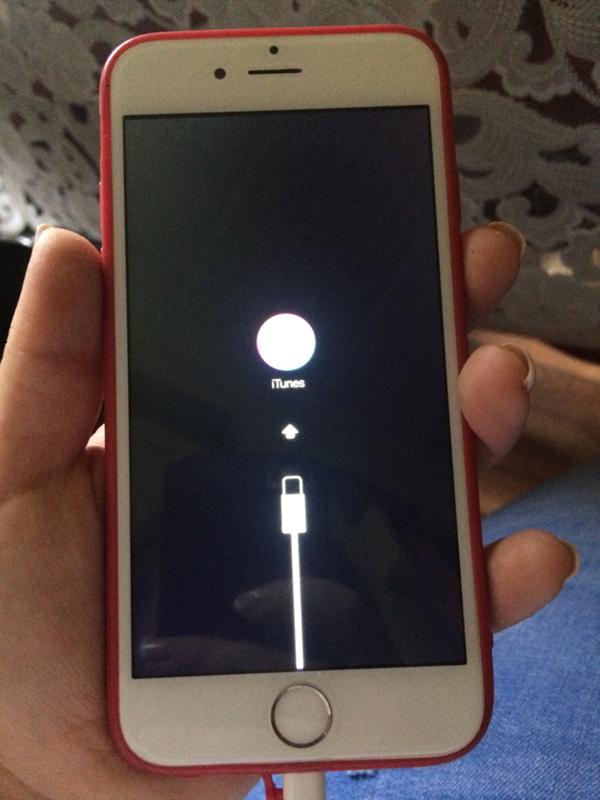 Из-за перепада напряжения может запросто потребоваться перепайка чипа u2 (tristar), а может и замена NAND-контроллера iPhone;
Из-за перепада напряжения может запросто потребоваться перепайка чипа u2 (tristar), а может и замена NAND-контроллера iPhone;
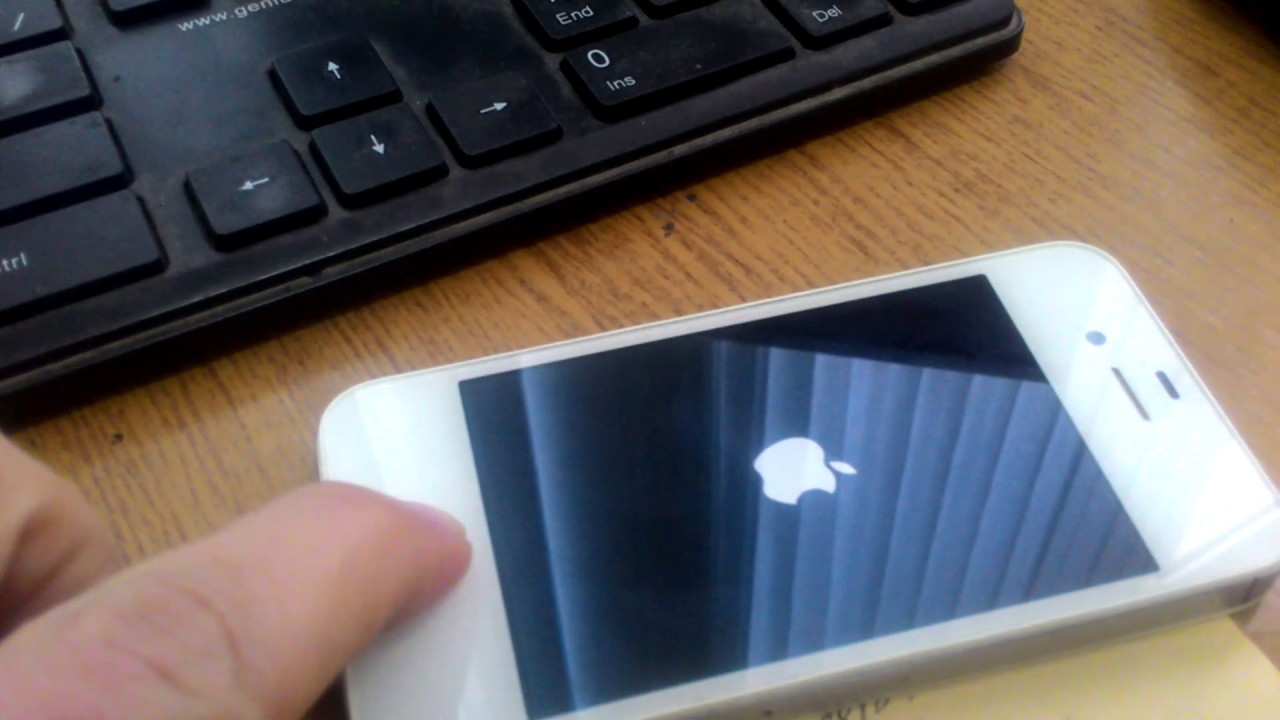
 Тоже верно, но просто нандов дохлых вообше — не встречал)
Тоже верно, но просто нандов дохлых вообше — не встречал)